Как да активирате USB дебъг на устройството си с Android
Били ли сте някога мисълта, че може да се случи дори един обикновен потребител трябва да включите режима на USB debug на своя телефон Android? Може да се мисли, че това може да е необходимо за разработчик на приложения, но някои управители на настолни телефони могат да установят връзка само с вашия телефон чрез USB кабел, когато тази настройка е активирана.
Някои устройства, работещи под Android, изискват тази опция за различни операции с файлове, например за автоматично синхронизиране на съдържанието в телефона с данните, съхранени на вашия работен компютър.
Бях доста изненадан от това, когато исках да използвам MyPhoneExplorer, удобен мениджър за Windows телефони с моя Android захранващ телефон за първи път. Отворих диалога за помощ на приложението с кратка информация. Това ми предложи да се уверя дали USB дебъгването е активирано на моето устройство.
" Къде ще го намеря? ", Този въпрос продължаваше да мине през главата ми. Нямаше какво друго да се направи, отворих Ръководството за потребителя на телефона си и търсех тази ключова дума. След като прескочих някои мачове, намерих желаната глава. Трябваше да призная, че не е толкова сложно, че са необходими само няколко стъпки.
Надявам се, че ще ви накарам да сте по-лесни, като следвате стъпка по стъпка инструкциите и екранните снимки по-долу.
Първо нещо първо
Ако вече сте свързали мобилното си устройство с компютъра си чрез USB кабела, моля, извадете го от телефона си, в противен случай устройството ви ще ви предупреди да поискате това.

Ако кабелът е оставен в телефона, ще натиснете направо бутона OK, опцията "USB debugging" ще остане отметнато. Така че, изключете кабела, моля.
Къде мога да го намеря?
Да отидем по-дълбоко, стъпка по стъпка:
1. Докоснете командата за бърз достъп Applications (Приложения) на екрана за разговори.

Може да е малко по-бързо, когато натиснете клавиша за меню на телефона си и докоснете Настройки в лентата за бързо стартиране.

В този случай можете да пропуснете стъпка 2.
2. Натиснете бутона Settings (Настройки) в списъка с приложения.

3. Изберете Приложения в екрана Настройки, който се отваря.

4. Натиснете този екран.

Сега го имаш! Първият елемент в този екран, който е зареден, е "USB debugging".
Още няколко действия
Сега докоснете опцията "USB debugging" на дисплея. Телефонът ви ще повдигне въпроса дали искате да включите тази настройка. Потвърдете решението си, като докоснете бутона OK.
Ще се появи зелена отметка, което означава, че е избрано квадратче за отметка и тази функция е активирана.
Сега можете да повторите кабела си в телефона. Когато сте повторили USB кабела, вашето устройство ще ви уведоми за успешната връзка, като в лентата за състоянието (горния ляв ъгъл на екрана) се поставят две подходящи икони на индикатори.
![]()
Когато прелиствате лентата на състоянието, можете да научите значението на тези икони.

Вашето устройство, работещо под Android, вече е готова за комуникация.
Загриженост за сигурността?
Когато прочетох съобщението за потвърждение, малко се страхувах. Когато дебъгването на USB е активирано, то може да се използва за синхронизиране на данни между вашия телефон и вашия компютър. Освен това (нежелани) приложения могат да бъдат инсталирани на телефона ви, без вашите предварителни познания. Можете да получите достъп до вашите потребителски имена и пароли, съхранявани от приложенията, инсталирани на вашето устройство. Можете да получите достъп и в дневници, хардуерна информация и списък с инсталирани приложения.
Накрая разбрах, че всичко това са неща, които опитен потребител вече трябва да знае. Те могат да компрометират неприкосновеността на личния ви живот, за да се гарантира сигурността ви. Препоръчително е да деактивирате режима на USB за отстраняване на грешки в края на вашата сесия .


![Искате да знаете кога е инсталирано това приложение? Ето как [Mac]](http://moc9.com/img/installinfo-sysinfo.jpg)


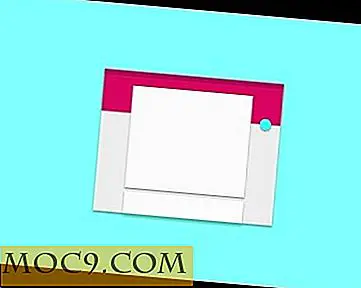
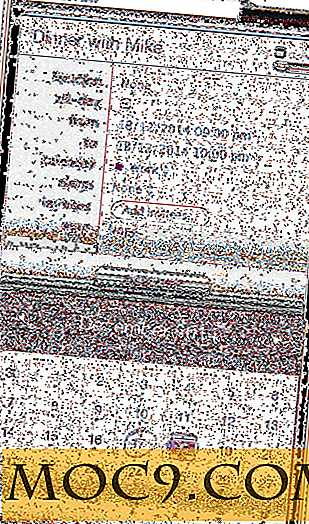
![Какво е "право на ремонт" законодателство? [MTE обяснява]](http://moc9.com/img/righttorepair-teardown.jpg)